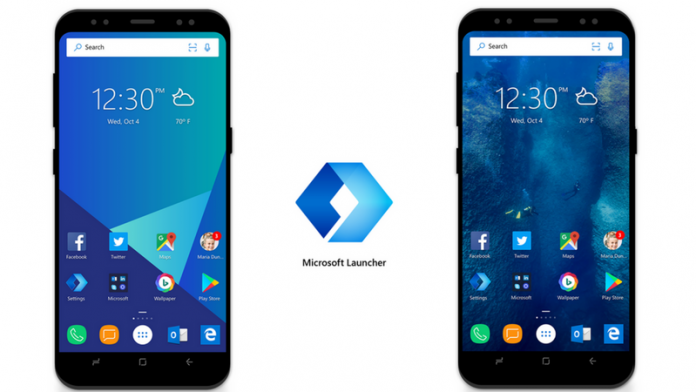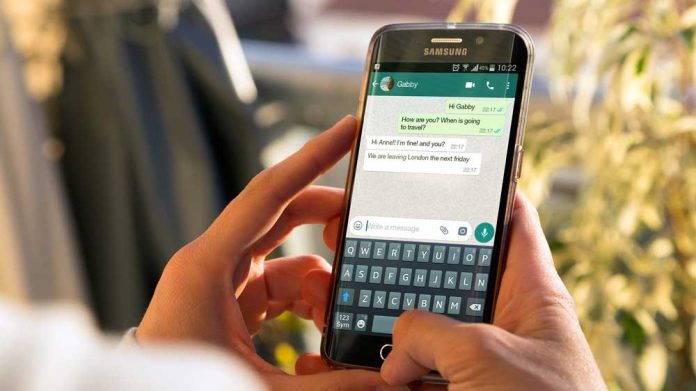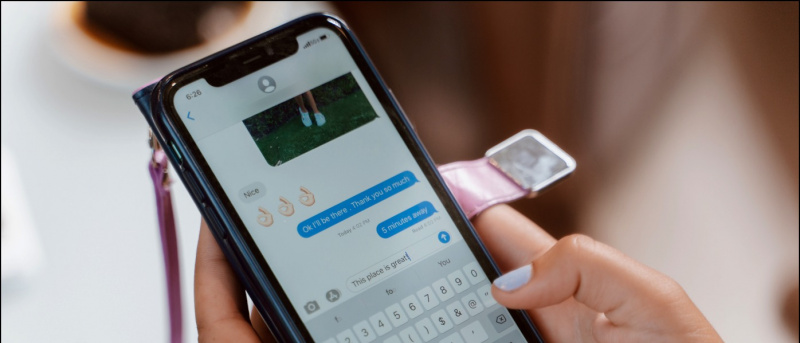Ludzie często przechowują pliki dysk Google , do których mogą mieć dostęp wiele razy dziennie, zwłaszcza w pracy. Oznacza to, że musisz otworzyć aplikację Dysk, a następnie plik, co może być naprawdę męczące. Na szczęście Dysk daje Ci opcję skrótu na ekranie głównym, jeśli chcesz mieć szybki dostęp do tych plików. W tym artykule przyjrzyjmy się, jak możesz dodać plik lub skrót do folderu z Dysku Google na ekranie głównym telefonu z Androidem .
Powiązane | Przenieś pliki z jednego konta Dysku Google na inne
różne dźwięki powiadomień dla różnych aplikacji s9
Dodaj skrót do pliku lub folderu na Dysku Google do ekranu głównego Androida
Spis treści
Jeśli jesteś użytkownikiem Androida, możesz dodawać skróty do dowolnego pliku lub folderu na Dysku Google, które chcesz umieścić na ekranie głównym. Jest to bardzo wygodne i pozwala zaoszczędzić sporo czasu. Aby to zrobić na swoim telefonie, wykonaj poniższe czynności.
Kontakty Google nie synchronizują się z telefonem
Wymagania
- Konto na Dysku Google.
- Telefon z systemem Android w wersji 7.0 lub nowszej.
- Aplikacja Dysk Google zainstalowana na Twoim telefonie.
Kroki, aby dodać skrót do Dysku Google do ekranu głównego



- Otwórz aplikację Dysk Google na swoim telefonie. Zainstaluj z Sklep Google Play jeśli jeszcze nie.
- Zaloguj się przy użyciu konta Google.
- Przejdź do pliku lub folderu, którego skrót chcesz utworzyć na ekranie głównym telefonu.
- Kliknij trzy kropki obok pliku lub folderu.
- Z dostępnych opcji kliknij Dodaj do ekranu głównego .
- Na następnym ekranie kliknij Dodaj automatycznie potwierdzać.
 Otóż to. Skrót do pliku lub folderu zostanie dodany do ekranu głównego telefonu z Androidem. Możesz teraz bezpośrednio kliknąć skrót, aby otworzyć folder lub plik bez otwierania Dysku Google i wyszukiwania go.
Otóż to. Skrót do pliku lub folderu zostanie dodany do ekranu głównego telefonu z Androidem. Możesz teraz bezpośrednio kliknąć skrót, aby otworzyć folder lub plik bez otwierania Dysku Google i wyszukiwania go.
Dodaj skrót do pliku lub folderu na Dysku Google
Ponieważ skrót na ekranie głównym nie jest dostępny dla wszystkich urządzeń, wielokrotne otwieranie tych samych plików może być uciążliwe. Dysk Google oferuje szybki dostęp do ostatnio otwieranych plików, ale to nie pomaga, gdy musisz otworzyć zbyt wiele plików, zbyt wiele razy dziennie.
A co by było, gdybyś mógł utworzyć skróty szybkiego dostępu na Dysku Google? Na przykład otwierasz Dysk i dotykasz skrótu, który przenosi Cię bezpośrednio do pliku przechowywanego w trzech różnych podfolderach. Aby to zrobić, możesz użyć skrótów na Dysku Google. Możesz je utworzyć w następujący sposób–
- Kliknij prawym przyciskiem myszy plik lub folder na Dysku.
- Kliknij Dodaj skrót do Dysku .

- Następnie wybierz plik Mój dysk lub w dowolnej innej lokalizacji, w której chcesz utworzyć skrót.

- Teraz kliknij Dodaj skrót aby utworzyć skrót na stronie głównej Dysku.

Skrót może łączyć dowolny plik lub folder na dysku z ekranem głównym Dysku. W rezultacie nie musisz zagłębiać się w foldery, aby uzyskać dostęp do określonego pliku lub folderu w dowolnym momencie.
Podsumowanie
Chodziło o to, jak dodać plik z Dysku Google lub skrót do folderu na ekranie głównym telefonu z Androidem. Poza tym wspomnieliśmy również, jak można dodać skróty szybkiego dostępu na Dysku, które mogą być przydatne dla użytkowników iPhone'ów i komputerów PC. Wkrótce więcej takich artykułów.
dlaczego nie mogę usunąć urządzenia z mojego konta Google
Przeczytaj także [Działa] Napraw pobieranie plików z Dysku Google nie działa w Microsoft Edge
Komentarze na FacebookuMożesz również śledzić nas, aby otrzymywać natychmiastowe wiadomości techniczne pod adresem wiadomości Google lub dołącz do porad i wskazówek, recenzji smartfonów i gadżetów GadgetsToUse Telegram Group lub subskrybuj najnowsze filmy z recenzjami Kanał Youtube GadgetsToUse.